CAD打印圖紙是比較常見的,設計師繪制完圖之后經常需要打印,現在的CAD軟件的打印功能也比較完善了,但是有時在CAD打印預覽時還是會出現一些問題,比如打印預覽時是空白的,圖紙只占一小部分等,這些問題如何解決,下面我們來分析一下。
一、CAD打印預覽空白如何解決
打印預覽是空白,很有可能是因為選擇的打印范圍中并沒有內容,而解決打印范圍中沒有內容的方法就是在打印時讓圖紙居中打印并布滿A4紙,那么如何實現打印是圖紙居中布滿A4紙呢,主要是要合理的選擇打印的范圍,在這里我們提供三種范圍可供選擇,一種是打印范圍為當前視圖,一種是打印范圍為窗口,還有一種打印范圍是全圖。
接下來我們分別來說說這三種打印范圍如何來實現圖紙居中布滿A4紙,首先,我們來說說當前視圖打印。
要使得當前視圖打印可以居中布滿A4紙,首先必須要使得當前視圖中的圖紙本身就是居中布滿整個頁面的,這個時候我們就需要用到范圍功能,范圍功能的作用就是使得圖紙上的所有內容都完整的顯示在界面上,如下圖所示:

一旦圖紙上的所有內容都顯示在界面上之后我們打印的時候直接選擇打印范圍為當前視圖就可以滿足圖紙居中打印并布滿A4紙的需求了,如下圖所示:
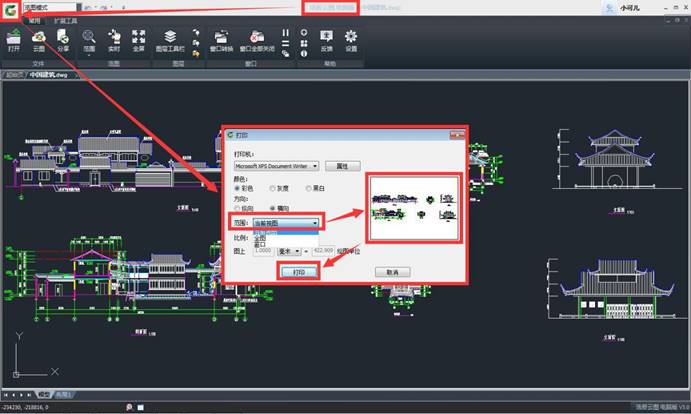
二、CAD打印如何布滿圖紙
第二個我們來說說范圍打印如何來實現圖紙居中打印并布滿A4紙?范圍打印顧名思義就是要設置打印的范圍,在CAD軟件中這個范圍是由我們自己進行框選的,我們選擇范圍打印之后,自己在界面上進行框選打印的范圍,我們選擇的是什么范圍,打印出來就是哪些內容,如下圖所示:
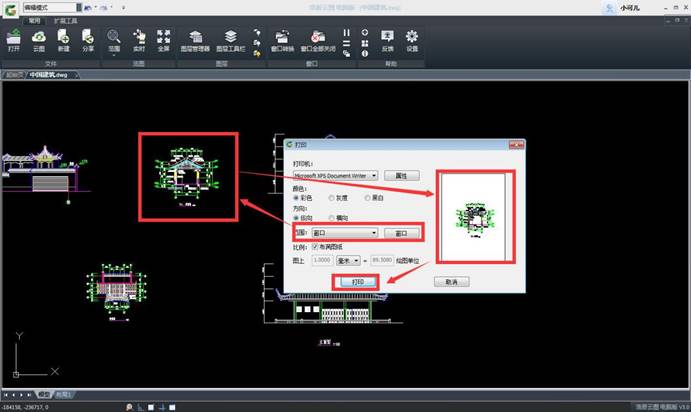
最后我們來說說全圖打印吧,全圖打印其實是最簡單的,就是直接可以將整個圖紙中的內容進行打印,和第一種方式有點像,只不過第一種方式還可以將當前視圖調整為單個的內容,而全圖打印直接就是將整張圖紙上的內容都進行圖紙居中打印并布滿A4紙了,如下圖所示:
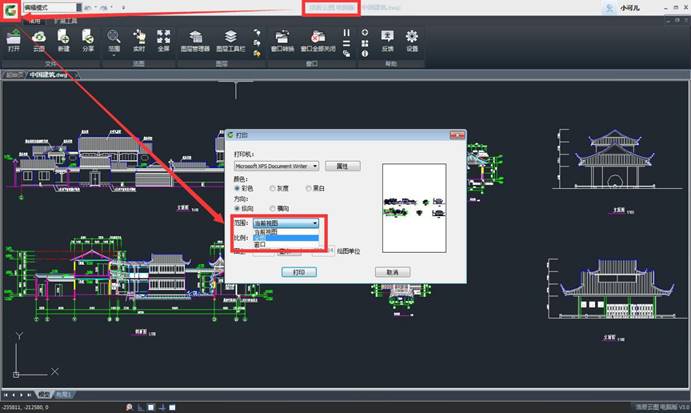
特別說明:上面的全圖打印和第一種的當前范圍打印中使用的范圍功能查看全圖都必須保證圖紙中沒有其他亂七八糟的東西存在,因為一旦在繪圖的時候在其他角落或者什么位置留下了線條或者點點,選擇全圖的時候都會被包含在內,這種情況下要么會導致有用的圖紙顯示的很小(與沒用的線條相隔太遠),要么就直接導致打印出來的什么都看不清(垃圾太多,致使有用的圖紙縮小為一個點)。
因此建議大家繪圖的時候一定要注意,不要帶太多的垃圾,如果不慎有無用的東西在圖紙中,請使用范圍功能,查看之后進行刪除。
【浩辰云圖電腦版】由二十年CAD開發背景的浩辰CAD出品的輕量級免費dwg/dxf圖紙覽圖及編輯工具。
無需dwg格式轉換,矢量圖顯示放大不失真,完美查看CAD2000到CAD2018各版本的dwg二維和三維圖紙,超快速開圖、顯示準確、操作流暢,的業界內唯一一款完全免費且集看圖與編輯為一體的CAD看圖軟件。
內嵌天正實體解析器,完美顯示天正建筑、天正暖通、天正給排水等各專業圖紙,不再為丟實體而煩惱,支持不同字體的正確顯示,無需安裝font字體,不再顯示文字亂碼,還可查看外部參照中的對象。
免費工具內集成常用繪圖、修改、表格、測量、圖層管理功能,無水印打印、隨時共享設計進度,無需發送DWG圖紙,可分享鏈接給他人查看,不擔心圖紙安全和侵權。提供圖片格式輸出,還有不同版本圖紙比較功能。
浩辰CAD云圖的云端文件存儲,能夠支持從手機、電腦、網頁瀏覽器登陸后多端查看圖紙,告別U盤拷貝版本,實現隨時隨地看圖,享受云端存儲的安全與便利。
特色功能:
1、 天正全專業圖紙解析,完美顯示
2、 測量距離和面積
3、 圖紙修改版本比較
4、 云圖紙
CAD打印預覽出現的這兩個問題也是經常會遇到的問題,在實際的繪圖中,要熟練掌握這些功能,這樣在以后打印的時候如果出現這些問題我們就知道如何解決了。
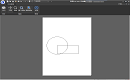
2022-02-24

2019-07-19
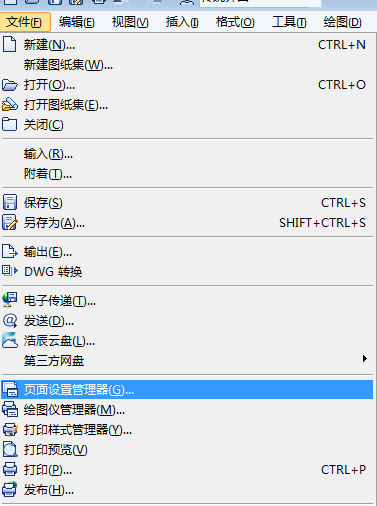
2019-07-19
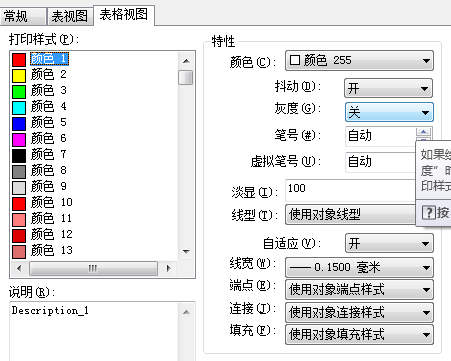
2019-06-19
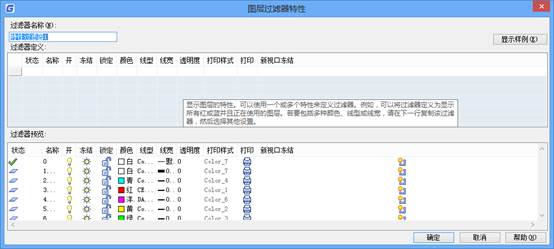
2019-06-03

2022-05-07

2023-11-09

2023-11-09

2023-11-09

2023-11-08

2023-11-07

2023-11-07
